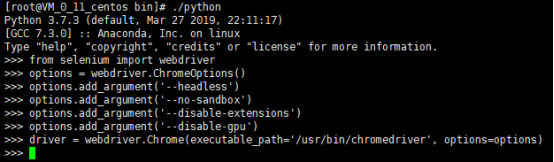文章目录
GCC and G++
安装
环境
Centos6.5
yum安装
yum install -y gcc gcc-c++
Perl
安装
环境
Centos6.5
gcc
获取安装包
wget http://www.cpan.org/src/5.0/perl-5.16.1.tar.gz
解压安装包
tar -zxvf perl-5.16.1.tar.gz
切换到解压包目录
cd perl-5.16.1
检测环境,设定安装
./Configure -des -Dprefix=/usr/local/perl
编译安装
make && make install
验证
perl –v
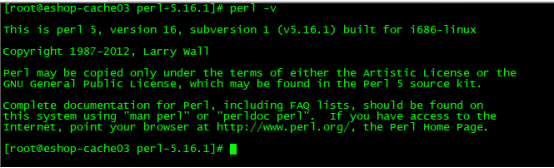
OpenSSL
安装环境
Centos6.5
gcc
获取安装包
wget http://www.openssl.org/source/openssl-1.0.2j.tar.gz
解压安装包
tar -zxvf openssl-1.0.2j.tar.gz
进入解压包目录
cd openssl-1.0.2j
检测环境,设定安装
./config --prefix=/usr/local/openssl
./config -t
编译安装
make && make install
cd /usr/local
ldd /usr/local/openssl/bin/openssl
出现如下信息:
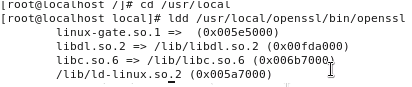
验证
查看路径
which openssl
查看版本
openssl version

MariaDB数据库
卸载
环境
Centos7
yum方式安装
查询所安装的MariaDB组件
rpm -qa | grep Maria*
卸载数据库
yum -y remove mari*
删除数据库文件
rm -rf /var/lib/mysql/*
MySQL数据库
安装(5.7)
环境
CentOS7
配置YUM源
获取MySQL源安装包
wget http://dev.mysql.com/get/mysql57-community-release-el7-8.noarch.rpm
安装MySQL源
yum localinstall mysql57-community-release-el7-8.noarch.rpm
检查MySQL源是否安装成功
yum repolist enabled | grep “mysql.-community.”

结果如上图所示
设置默认安装版本
可通过编辑/etc/yum.repos.d/mysql-community.repo文件设置默认安装的MySQL版本,如下图所示,将想要默认安装版本处的enabled参数设置为1,其余版本设置为0即可
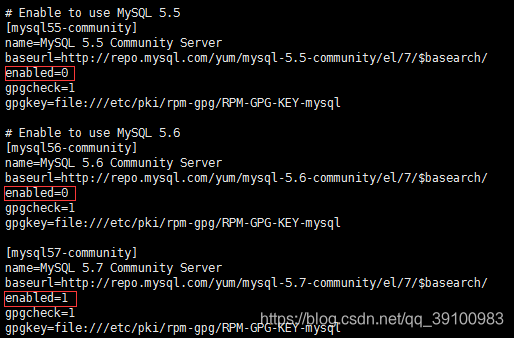
安装MySQL
yum install mysql-community-server
设置root本地登录密码
MySQL5.7安装之后,在/var/log/mysqld.log文件中生成了一个root的默认密码,可通过如下方式找到密码
grep ‘temporary password’ /var/log/mysqld.log

登录MySQL设置密码
mysql -u root -p
ALTER USER 'root'@'localhost' IDENTIFIED BY 'MyNewPass4!';
注意:MySQL5.7默认安装了密码安全检查插件(validate_password),默认密码检查策略要求密码必须包含:大小写字母、数字和特殊符号,并且长度不能少于8位。否则会提示ERROR 1819 (HY000): Your password does not satisfy the current policy requirements错误
通过MySQL环境变量查看密码策略的相关信息
show variables like ‘%password%’;
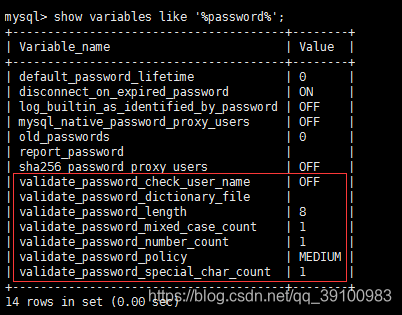
validate_password_policy:密码策略,默认为MEDIUM策略
validate_password_dictionary_file:密码策略文件,策略为STRONG才需要
validate_password_length:密码最少长度
validate_password_mixed_case_count:大小写字符长度,至少1个
validate_password_number_count :数字至少1个
validate_password_special_char_count:特殊字符至少1个
上述参数是默认策略MEDIUM的密码检查规则。
MySQL官网密码策略详细说明:
http://dev.mysql.com/doc/refman/5.7/en/validate-password-options-variables.html#sysvar_validate_password_policy
相关链接:
https://www.linuxidc.com/Linux/2016-09/135288.htm
pstree
安装
环境
Centos7
yum安装
yum -y install psmisc
Selenium+Chrome
环境
服务器

Python

安装Chromeium
yum install -y epel-release
yum install -y chromium
获取ChromeDriver驱动
网址:https://sites.google.com/a/chromium.org/chromedriver/downloads
安装XVFB
yum install Xvfb -y
yum install xorg-x11-fonts* -y
创建xvfb-chromium文件
mkdir /usr/bin/xvfb-chromium
写入以下内容:
#!/bin/bash
_kill_procs() {
kill -TERM $chromium
wait $chromium
kill -TERM $xvfb
}
Setup a trap to catch SIGTERM and relay it to child processes
trap _kill_procs SIGTERM
XVFB_WHD=${XVFB_WHD:-1280x720x16}
Start Xvfb
Xvfb :99 -ac -screen 0 KaTeX parse error: Expected 'EOF', got '&' at position 24: … -nolisten tcp &̲ xvfb=!
export DISPLAY=:99
chromium --no-sandbox --disable-gpuKaTeX parse error: Expected 'EOF', got '&' at position 3: @ &̲ chromium=!
wait $chromium
wait $xvfb
更改软连接
ln -s /usr/lib64/chromium-browser/chromium-browser.sh /usr/bin/chromium
rm -rf /usr/bin/chromium-browser
ln -s /usr/bin/xvfb-chromium /usr/bin/chromium-browser
ln -s /usr/bin/xvfb-chromium /usr/bin/google-chrome
问题
使用如下代码测试时遇到问题
from selenium import webdriver
options = webdriver.ChromeOptions()
options.add_argument(’–headless’)
options.add_argument(’–no-sandbox’)
options.add_argument(’–disable-extensions’)
options.add_argument(’–disable-gpu’)
driver = webdriver.Chrome(options=options)
driver.get(“http://www.baidu.com”)
driver.find_element_by_xpath(".///input[@id=‘kw’]").send_keys(“哎哟卧槽”)
driver.find_element_by_xpath(".///input[@id=‘su’]").click()
print(driver.page_source)
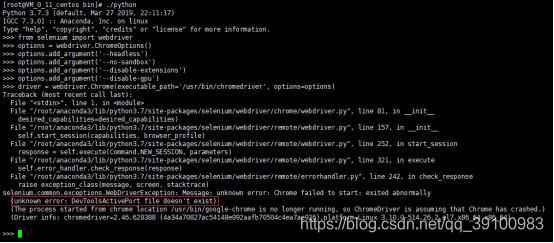
解决方法
chmod 777 /usr/bin/xvfb-chromium